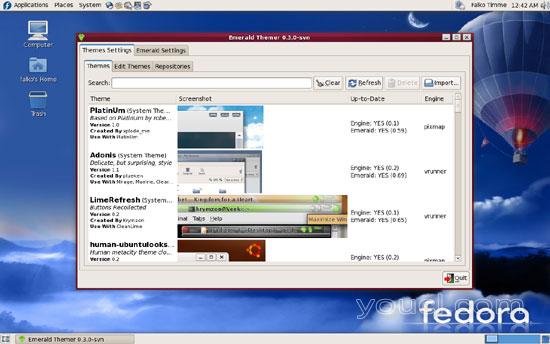在Fedora 7桌面上安装Beryl或Compiz Fusion
版本1.0
作者:Falko Timme
本教程将介绍如何在Fedora 7桌面上安装和使用Beryl或Compiz Fusion (系统必须具有3D功能的显卡)。 使用Beryl和Compiz Fusion,您可以使您的桌面使用美丽的3D效果,如摇摆窗口或桌面立方体。
本文档不附带任何形式的保证! 我想说,这不是设立这样一个制度的唯一办法。 实现这一目标有很多方法,但这是我所采取的方式。 我不会保证这将为您工作!
1初步说明
我已经在我的3年老的惠普Pavilion zt3000笔记本电脑上尝试过这款笔记本电脑,它具有ATI Mobility Radeon 9200显卡,在那里工作得很好。 我使用了Fedora Gnome桌面。 如果您使用KDE,本教程可能会有所不同。
Beryl是Compiz项目的一个分支,但两个项目正在合并,新项目名称为Compiz Fusion。 Beryl相当稳定,可以作为Fedora 7软件包使用,而Compiz Fusion则是出色的,在官方的Fedora 7存储库中不可用。
我将在不同的章节中描述两个软件包的安装。 你不应该把这两个项目混合在你的系统上,而是仅仅决定一个项目。 如果你想要一个稳定的3D体验,选择Beryl,如果你感觉相当冒险,使用Compiz Fusion。
2 Beryl
2.1安装Beryl
Beryl可以在官方的Fedora 7存储库中使用,因此我们可以使用软件包管理器 (应用程序>添加/删除软件 )进行安装。
转到搜索选项卡并搜索Gem 。 你应该得到一个结果列表,从中选择一个可以安装Beryl所需要的一切的元数据包。 (我在结果中有两个条目,所以我选择了更高版本号的。)点击应用之后:
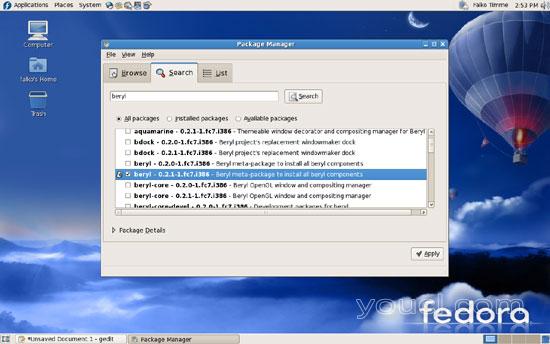
单击继续按钮确认您的选择:
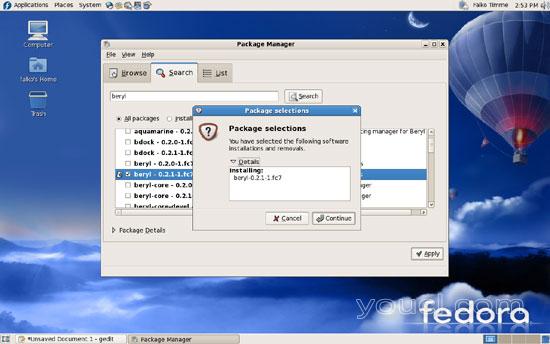
正如我之前所说, beryl包是一个元包,它将安装Beryl所需的大量其他软件包。 通过点击继续按钮接受这些其他软件包:

这些软件包现在正在下载并安装:
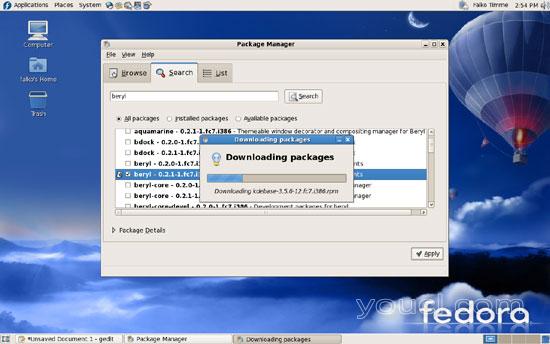
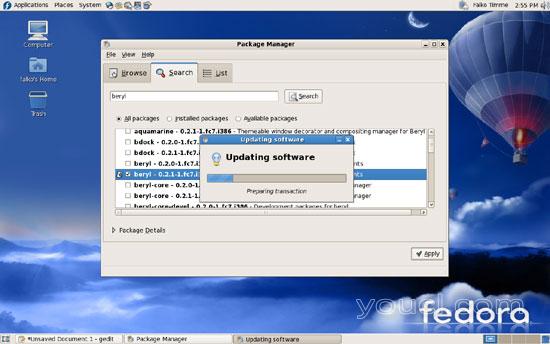
点击确定后,离开包管理器 :
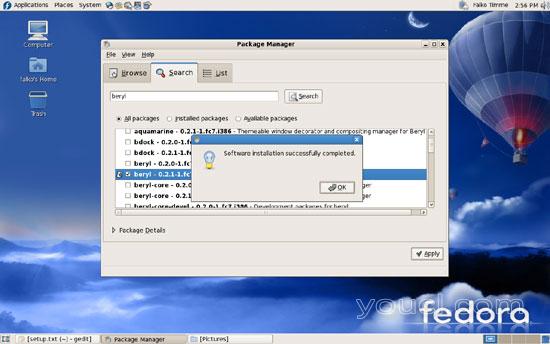
而已。 我们现在可以通过进入应用程序>系统工具> Beryl Manager启动Beryl。 如果一切顺利,您的桌面应该具有3D效果,您应该在桌面右上角看到红色的BerylGem:

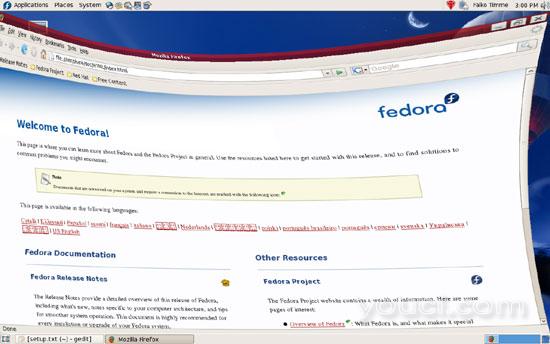
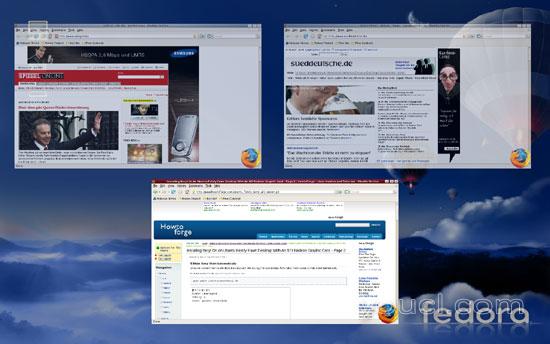
2.2使Beryl自动启动
当然,您不希望在每次登录桌面时手动启动Beryl。 幸运的是,有一种方法可以自动启动。 打开终端(应用程序>系统工具>终端 )并键入以下命令:
su
首先,我们创建文件/usr/bin/startberyl.sh :
gedit /usr/bin/startberyl.sh
#!/bin/sh beryl-manager sleep 4 exec gnome-session |
然后我们使它可执行:
chmod a+x /usr/bin/startberyl.sh
之后,我们创建文件/usr/share/xsessions/Beryl.desktop :
gedit /usr/share/xsessions/Beryl.desktop
[Desktop Entry] Encoding=UTF-8 Name=Beryl Exec=/usr/bin/startberyl.sh Icon= Type=Application |
然后我们退出我们当前的桌面会话。 在登录屏幕上,转到选项>选择会话... ,选择Beryl ,然后单击更改会话按钮。 然后使用您的用户名和密码登录。 你会被问到:
Do you wish to make Beryl the default for future sessions?
您可以选择仅限于本次会议并进行默认设置 。 如果这是你的第一次尝试,我建议您选择Just For This Session来查看Beryl是否真的自动启动。 如果它有效,您可以在下次登录时选择“默认设置 ”。
2.3定制Beryl行为和窗口主题
如果您想修改Beryl的行为和效果,可以转到应用程序>系统工具> Beryl设置管理器 。 然后您可以自定义Beryl:
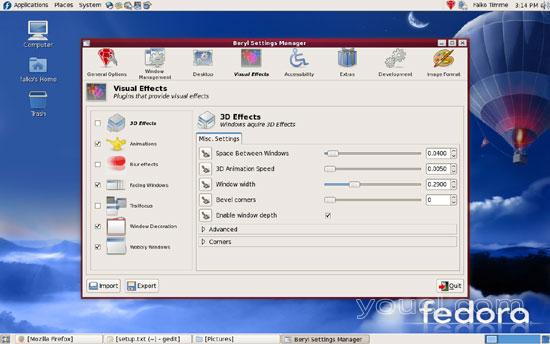
要更改窗口装饰和主题,您必须启动翡翠主题管理器 ,方法是进入系统>首选项>翡翠主题管理器 :